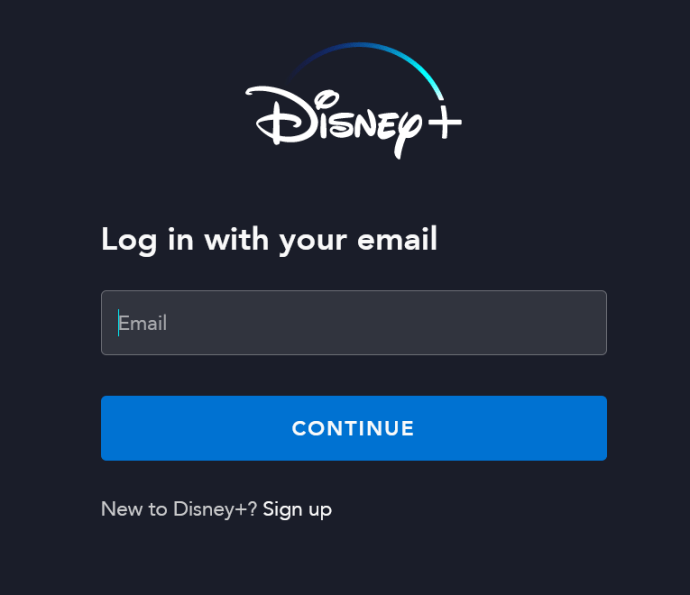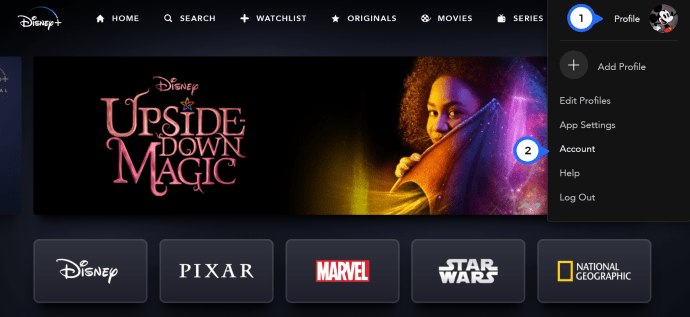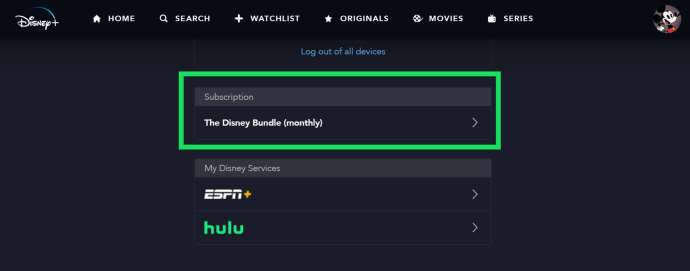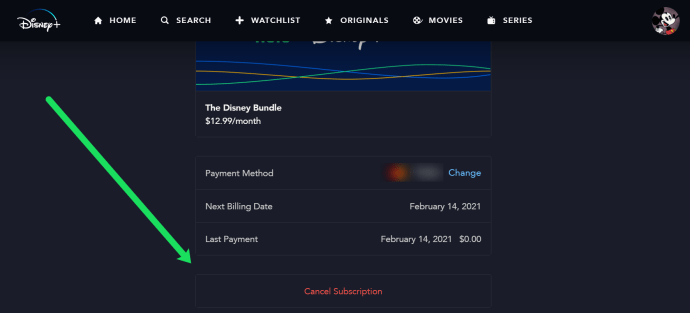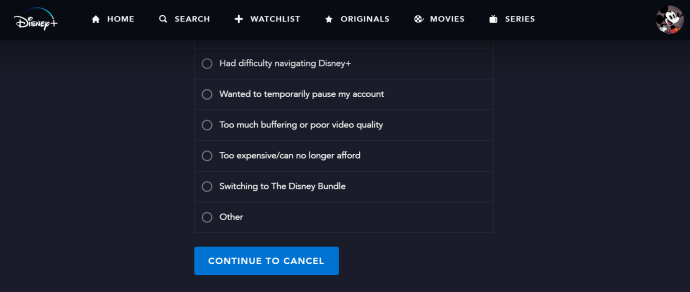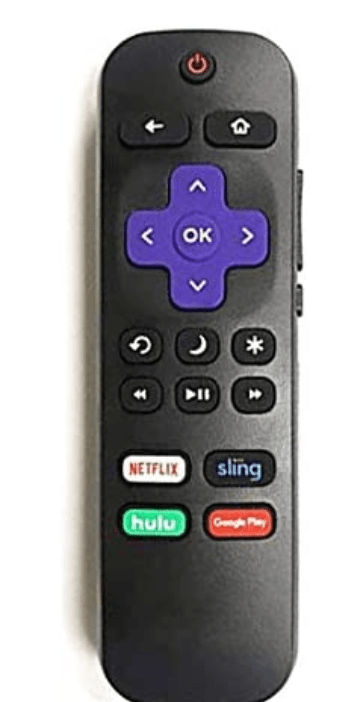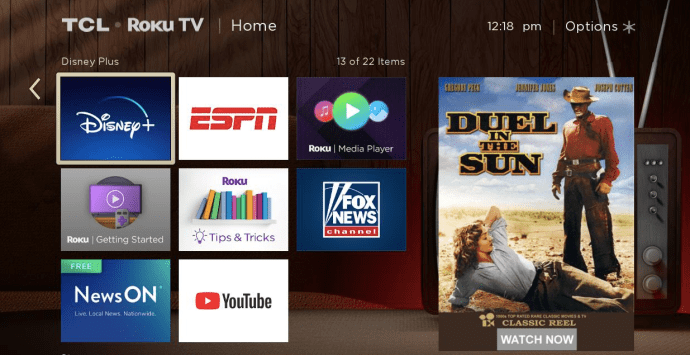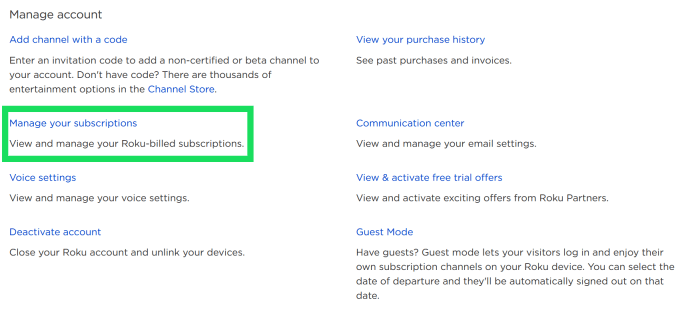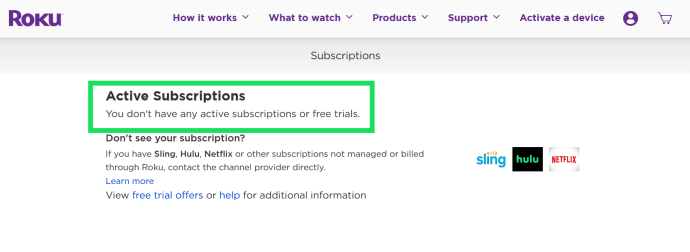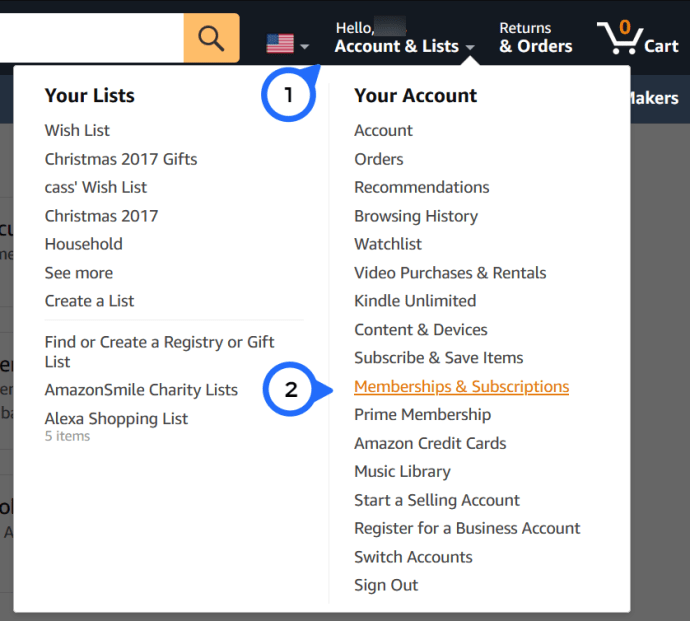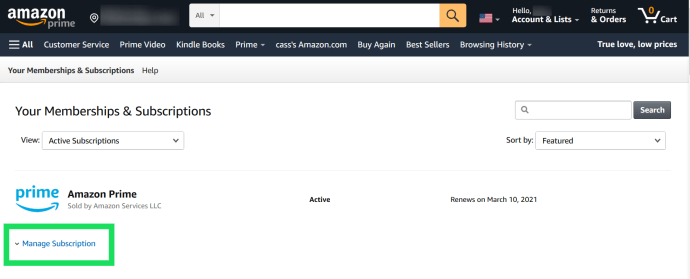Як скасувати Disney Plus
Незважаючи на те, що Disney Plus пропонує багато захоплюючого контенту, не весь він буде в списку «обов’язково» для кожного. Можливо, ви переглянули всі фільми та серіали, які вас цікавлять. Тепер ви готові скасувати підписку на Disney Plus. Але як це зробити?

Ця стаття покаже вам, як скасувати підписку на Disney Plus на будь-якій платформі та пристрої, на якому ви користуєтеся послугою.
Як скасувати повний комплект Disney Plus
Ви можете скасувати повну підписку на пакет Disney Plus, перейшовши на веб-сторінку Disney Plus. Ось що вам потрібно зробити:

- Введіть дані для входу та увійдіть у свій обліковий запис.
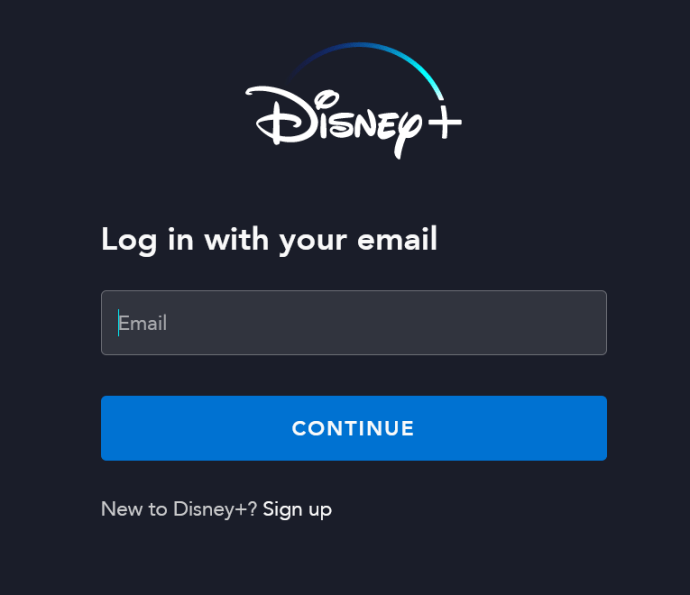
- Натисніть значок свого профілю та виберіть опцію «Обліковий запис».
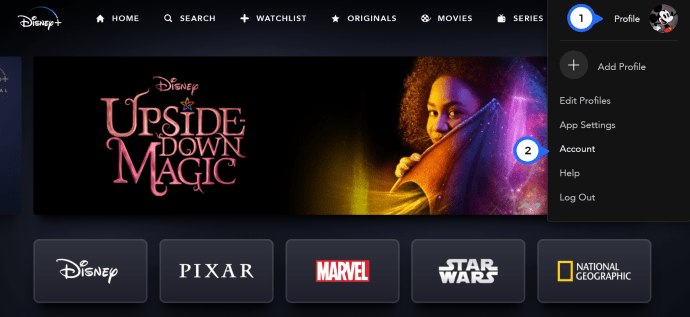
- Під заголовком Підписка ви повинні побачити свій пакет. Натисніть на нього.
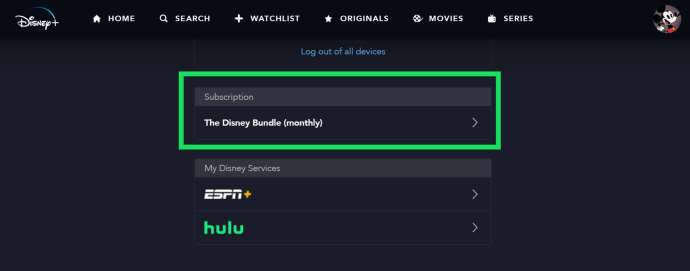
- Виберіть «Скасувати підписку».
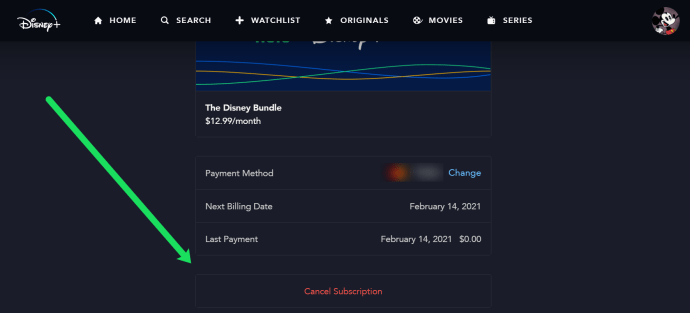
- Це перенесе вас на екран підтвердження. Крім того, буде проведено коротке опитування, щоб дізнатися про причини вашої скасування. Перевірте скільки завгодно причин, як-от технічні проблеми, несумісні пристрої чи ціна. Майте на увазі, що деякі відповіді викличуть додаткові запити.
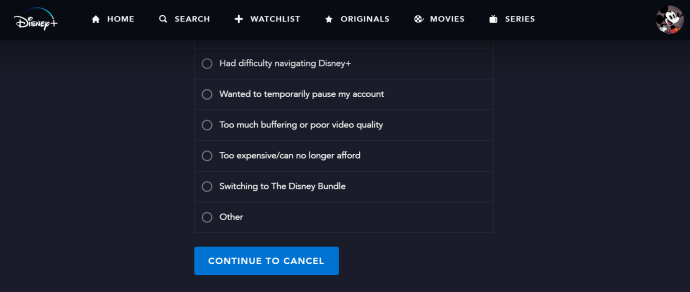
- Якщо ви виберете «Інше» зі списку причин, вам буде запропоновано вказати конкретну причину. В іншому випадку ви зможете натиснути «Надіслати», щоб завершити процес.
- Disney надішле вам електронний лист із підтвердженням скасування. Якщо ви хочете продовжити підписку ще трохи, ви можете натиснути «Перезапустити підписку» у своїй електронній пошті.
Як скасувати Disney Plus на Roku
Ось як видалити підписку на Disney Plus з потокового пристрою Roku:
- Перейдіть до параметра «Додому», представленого символом будинку на пульті дистанційного керування.
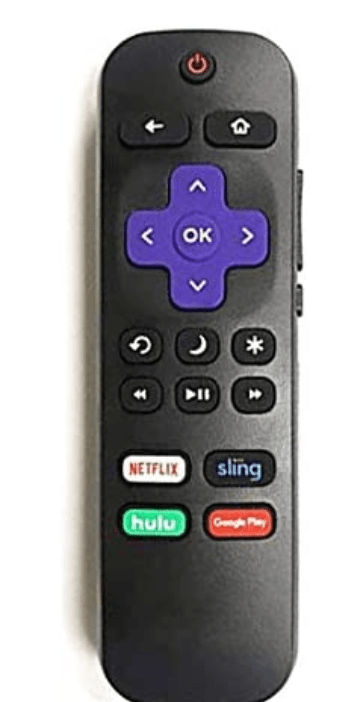
- Перейдіть до програми Disney+ на своєму пристрої Roku і натисніть кнопку «*» на пульті дистанційного керування.
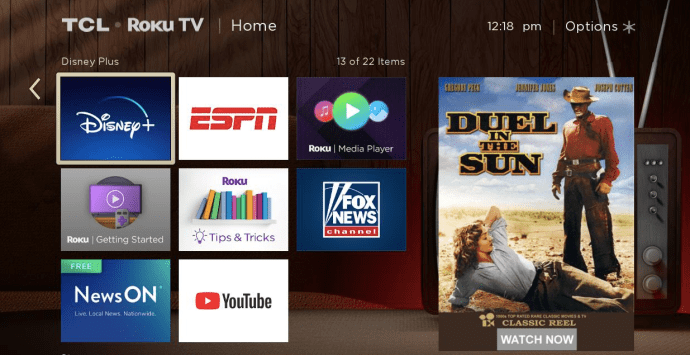
- Перейшовши до параметрів підписки, виберіть функцію «Керувати підпискою», щоб побачити дату поновлення та додаткові параметри.
- Натисніть кнопку «Скасувати підписку», щоб скасувати підписку. Ви можете підтвердити скасування, негайно видаливши Disney Plus, або залишити канал до закінчення терміну дії підписки.

Якщо ви отримуєте доступ до Roku через Інтернет, ось як скасувати підписку на Disney Plus:
- Перейдіть на веб-сайт Roku і увійдіть у свій обліковий запис.
- Виберіть опцію «Керувати підпискою».
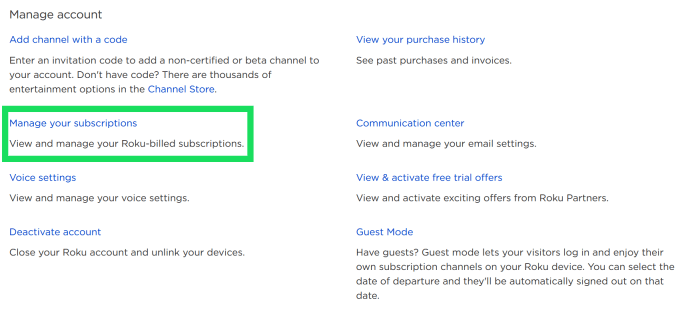
- Після завантаження розділу «Мої підписки» ви зможете побачити всі свої підписки, а також дати їх поновлення, статуси та умови. Однак підписки, придбані безпосередньо в Disney Plus, не відображатимуться в цьому списку.
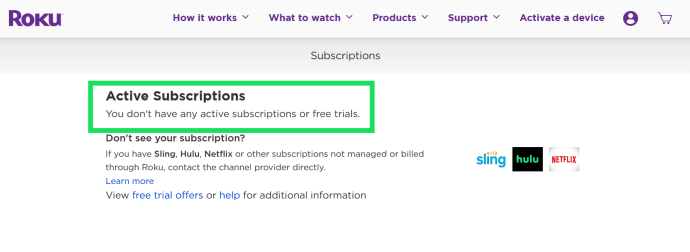
- Виберіть «Скасувати підписку», щоб скасувати підписку на Disney Plus.
Як скасувати Disney Plus на Amazon Fire Stick
Ось кроки для скасування Disney Plus на Amazon Fire Stick:
- Увійдіть на веб-сторінку Amazon і введіть дані для входу.
- Натисніть значок облікового запису у верхньому правому куті, а потім виберіть «Членство та підписки».
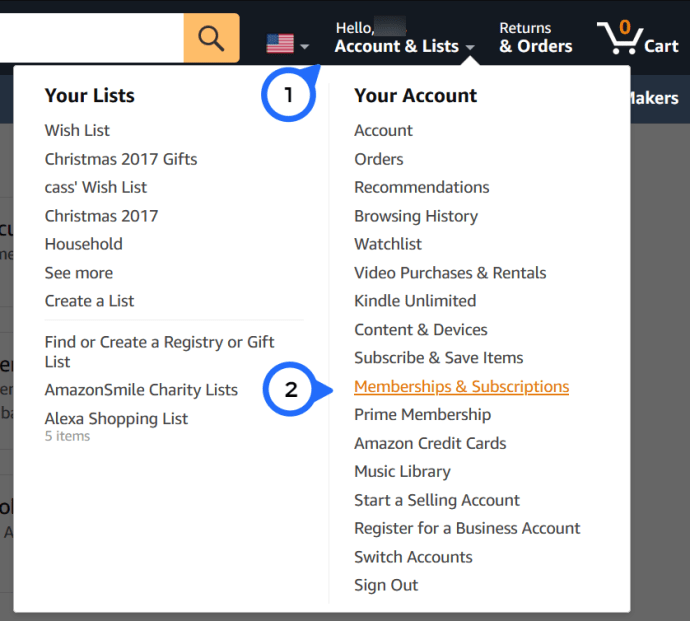
- Перейдіть до розділу «Ваші програми», розташованого в меню «Цифровий вміст та пристрої».
- Виберіть «Ваші підписки» з меню ліворуч.
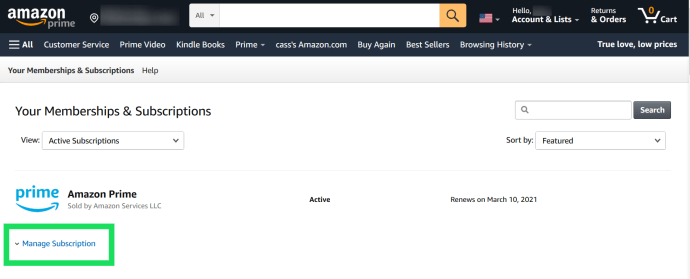
- Виберіть «Disney Plus» і виберіть «Скасувати».
Як скасувати Disney Plus на Apple TV
Якщо ви отримали підписку Disney Plus через Apple TV, ось як ви можете її скасувати:
- Введіть «Налаштування» та натисніть назву свого облікового запису.
- Виберіть опцію «iTunes та App Store».
- Перейдіть до розділу «Apple ID», а потім «Переглянути Apple ID».
- Натисніть опцію «Підписки».
- Виберіть Disney Plus зі списку каналів, на які ви підписані.
- Натисніть кнопку «Скасувати підписку» та підтвердьте своє рішення скасувати підписку.
Як скасувати Disney Plus з пристрою Android
Скасувати Disney Plus з пристрою Android також досить просто:
- Відкрийте програму «Play Store» на своєму пристрої.
- Перейдіть до меню, представленого трьома горизонтальними лініями.
- Виберіть «Підписки».
- Виберіть Disney Plus.
- Натисніть кнопку «Скасувати підписку».

Як скасувати Disney Plus на iPhone
Скасування підписки на Disney Plus за допомогою iPhone майже ідентично скасуванню підписки на Apple TV:

- Перейдіть до налаштувань вашого iPhone.
- Натисніть свій обліковий запис (ваше ім’я), розташований у верхній частині дисплея.
- Виберіть «Підписки».
- Виберіть Disney Plus.
- Натисніть кнопку «Скасувати підписку».

Як скасувати Disney Plus на PS4
Якщо ви використовуєте Disney Plus на PS4, ви можете скасувати його так:
- Введіть дані для входу в PS4.
- Перейдіть до налаштувань свого облікового запису та натисніть «Керування обліковим записом», а потім «Інформація про обліковий запис».
- Перебуваючи в розділі «Інформація про обліковий запис», виберіть «Підписки PlayStation».
- Знайдіть Disney Plus у списку підписок, виберіть його та виберіть опцію «Вимкнути автоматичне поновлення».
Якщо ви використовуєте PS4 на комп’ютері, ось як ви можете скасувати підписку на Disney Plus:
- На вашому Mac або ПК перейдіть на веб-сайт PlayStation.
- Знайдіть аватар профілю свого облікового запису в правій частині екрана та зачекайте, поки не з’явиться спадне меню.
- Коли з’явиться меню, натисніть опцію «Керування підписками».
- Виберіть функцію «Вимкнути автоматичне оновлення» поруч із Disney Plus.
Як скасувати Disney Plus, придбану через Verizon
Існує два способи скасування Disney Plus за допомогою Verizon:
Доступ до Verizon з браузера
- Відкрийте браузер і ввійдіть у My Verizon.
- На головному екрані перейдіть до «Обліковий запис», потім «Додатки та програми» та «Огляд додатків і програм».
- Натисніть кнопку «Керувати».
- Знайдіть розділ Disney plus і натисніть функцію «Керувати надбудовою».
- Натисніть кнопку «Скасувати мою підписку».
- Перегляньте наступне повідомлення та натисніть кнопку «Продовжити».
Зауважте, що зміни набудуть чинності протягом доби.

Доступ до Verizon з їхньої програми
- Після активації програми натисніть розділ «Обліковий запис», розташований у нижній частині екрана.
- Перейдіть до параметра «Дослідити доповнення».
- На новій вкладці продовжуйте прокручувати, доки не знайдете Disney Plus.
- Натисніть опцію «Керувати».
- Перегляньте нотатку на наступному екрані Disney Plus і натисніть «Видалити». З’явиться екран підтвердження. Натисніть кнопку «Зрозумів».
- Як і у випадку з My Verizon у веб-переглядачі, зміни набудуть чинності протягом доби.
Додаткові поширені запитання
Чи буду я мати доступ до кінця місяця після скасування?
Скасування вашої підписки на Disney Plus не призводить до негайного припинення вашого членства. Таким чином, ви все одно зможете користуватися послугою, доки не закінчиться період вашої підписки, і отримати доступ до каналів на будь-якій платформі, яку ви раніше використовували.
Крім того, скасування вашої підписки на Disney Plus не призведе до видалення вашого облікового запису. Якщо ви вирішите спробувати Disney Plus ще раз, ви зможете зробити це, використовуючи той самий обліковий запис.
Чи можу я просто тимчасово призупинити свою підписку на Disney Plus?
Наразі Disney Plus не дозволяє вам призупинити вашу підписку та перезапустити її за бажанням. Єдиний варіант — скасувати підписку, тому вам слід двічі подумати, перш ніж скасувати підписку.
Маєте другі думки?
Як і з будь-яким потоковим сервісом або каналом, на який ви підписані, ви завжди повинні зважувати плюси і мінуси скасування підписки. Хоча зараз Disney Plus може здатися вам недостатнім джерелом розваг, мережа щомісяця постійно додає нові записи. З цієї причини ретельно подумайте, чи хочете ви залишитися з Disney Plus трохи довше, чи готові перейти на інший платний канал.
Ви вже скасували підписку на Disney Plus? Яким пристроєм ви користувалися і чи були у вас труднощі? Чи плануєте ви повернутися до Disney Plus у майбутньому? Дайте нам знати в розділі коментарів нижче.